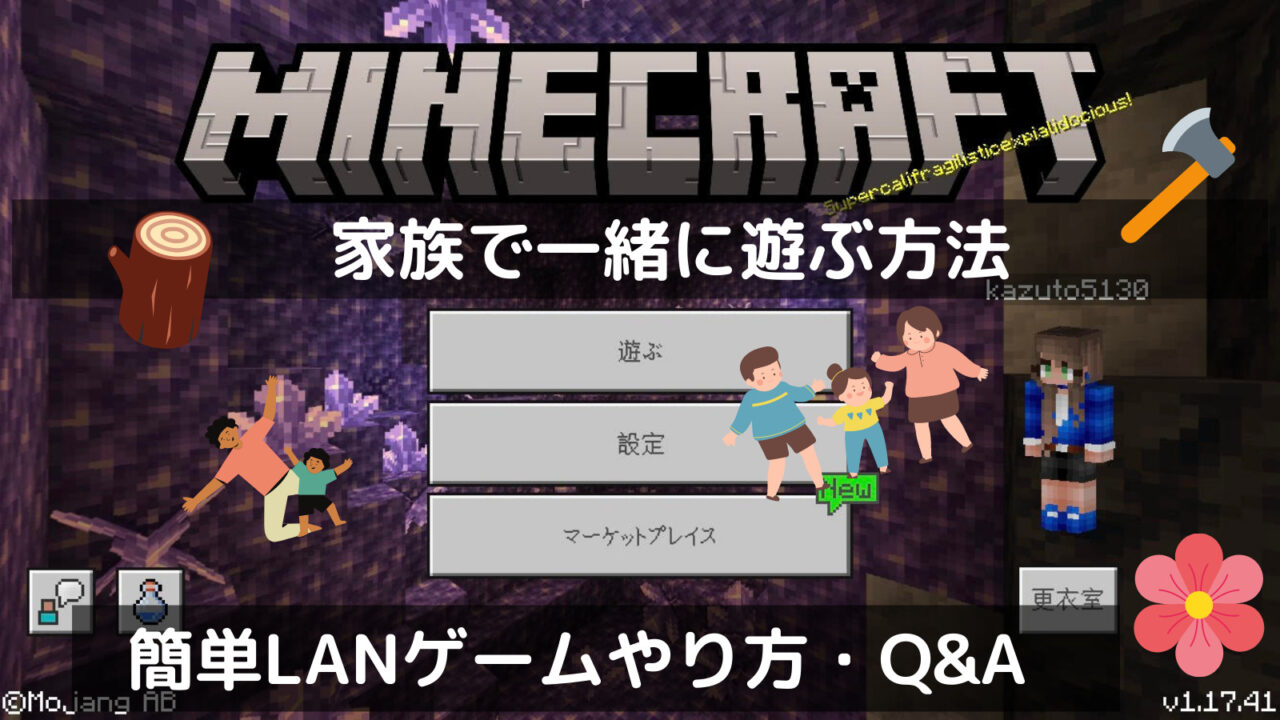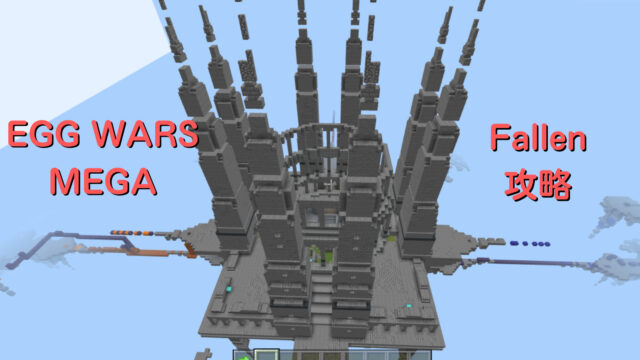どうやればいいの?
お手軽度1LANゲーム
自宅にwifi環境さえあれば簡単に出来ます。
スマホ・タブレット・PCはマイクロソフトアカウントなしで出来る
switchだけはマイクロソフトアカウント必要になる。
こちらの記事はPC・スマホ・タブレット向きになります。
同じwifiに接続する。
スマートフォンなどを同じwifiに接続してください。
同じwifi名に接続すれば大丈夫
iphone画像
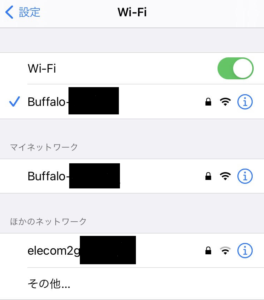
PC画像
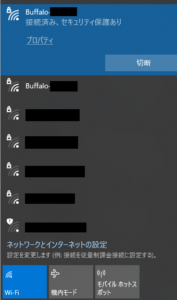
パソコン有線LANの場合は同じルーターに接続してください。
マイクラのバージョンを同じにする。
ゲームトップ画面の右下に現在のバージョンが記載されています。
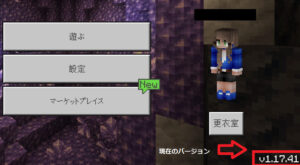
バージョンが同じであれば
これだけでマルチプレイする準備が出来ました。
違う場合はバージョンアップして合わせてください。
“バージョンダウン“は”出来ない“のでアップで合わせることになります。
古いiphoneの場合iOSの関係でバージョンアップ出来ない可能性があります。
その場合は買い替える事をおすすめします。
同じワールドに接続する方法
1台目(ホスト側)のスマートフォンでワールド作成します。
2台目を立ち上げてフレンドというところに「1」が表示されていれば
成功です。一緒にプレイする事が出来ます。
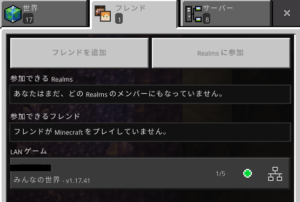
出来ない場合は下記で説明していきます。
同じワールドに接続出来ない場合
フレンドに「1」が出てこない
・違うwifiに接続されている可能性があります。wifi名を確認してください。
・2台のスマホまたはパソコンを再起動して繋がるか確認してください。
・スマホ・タブレットでのマイクラアプリのローカルネットがオフになっている。
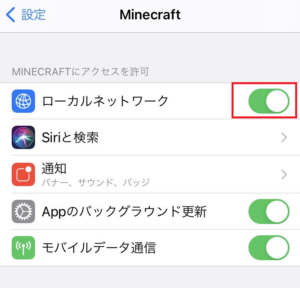
iphoneの場合
設定⇒マインクラフト⇒上記の画像 ローカルネットワークをオンにする。
・ルーターが特殊。置くだけルーターなどはダメな場合有。
フレンドに「1」は出てるけど接続出来ない
・マイクラのバージョンを確認してください。
下記画像はホスト側のバージョンが古い場合に出るメッセージ
「接続出来ませんでした。サーバーが期限切れです」
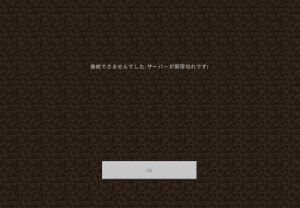
下記画像はクライアント側のバージョンが古い場合に出るメッセージ
「接続できませんでした。クライアントが期限切れです。」
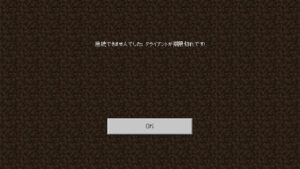
上記を試しても繋がらない場合は本体の再起動
アプリの再インストールをしてみてください。
どうしても出来ない場合
LANゲームで出来なくてもあきらめないでください。
Microsoftアカウントを取得してフレンド登録をしインターネット上で
繋がる事が出来ます。
インターネットさえ繋がっていれば出来ます。
・Microsoftアカウントを作成する。
・Xboxでゲーマーズタグを取得する
・フレンドになる。
・ワールドをひらいてフレンドを招待する。
こちらの詳しい方法は別記事で紹介予定です。